Сегодня на обзоре – инфракрасный пульт для умного дома Tuya Smart от производителя MOES. Рассмотрим характеристики, комплект поставки, процесс добавления в приложение и работу с голосовым помощником Яндекс Алиса.

Содержание:
- Технические характеристики
- Внешний вид и комплект поставки
- Добавление в приложение Smart Life
- Плагин, настройки, добавление пультов управления
- Как IR пульт работает с Яндекс Алисой. Голосовое управление телевизором и кондиционером
- Итог
Технические характеристики
| Модель | UFO-R6 |
| Питание | 5В/1А (MicroUSB) |
| Температура эксплуатации | от 0 до 50°C |
| Рабочая влажность | не более 80%RH |
| Интерфейсы связи | IR, Wi-Fi 802.11b/g/n |
| Габариты | диаметр 65 мм, высота 27 мм |
Распаковка

Яндекс Пульт — Один За Всех! — Универсальный пульт с Алисой
В комплекте поставки, помимо самого устройства, присутствует инструкция на английском языке и кабель USB-MicroUSB. Блока питания в комплекте нет, так что я решил запитать его от USB разъема роутера, который расположен в той же комнате.


ТВ + Алиса через ИК пульт от Яндекса
MOES Smart IR Controller, как и большинство подобных устройств, имеет круглую форму и выполнен из черного глянцевого пластика. Он достаточно компактный – 65 мм в диаметре и 27 мм в высоту. На корпусе расположен разъем для питания и кнопка сброса.
Добавление инфракрасного пульта MOES в приложение Smart Life

Добавление в приложение по сути ничем не отличается от других умных устройств:
- Для начала подключаем телефон к домашней Wi-Fi сети. Причем смартфон обязательно должен быть подключен к Wi-Fi 2.4 ГГц, т к на пятерке данный пульт (как и почти все умные устройства) не работает.
- Нажимаем на “+” на главном экране и выбираем “добавить устройство”.
- Переходим в раздел “Другое” и выбираем “Универсальный пульт дистанционного управления”.
- Выбираем сеть Wi-Fi и вводим от нее пароль.
- Подаем питание на инфракрасный пульт MOES.
- Далее зажимаем кнопку сброса на 5 секунд, убеждаемся, что индикатор устройства начинает быстро мигать и выбираем соответствующий пункт в приложении.
- Все готово. Инфракрасный пульт MOES Smart Life добавлен и теперь можно изучить его плагин.
Плагин, настройки, добавление инфракрасных пультов
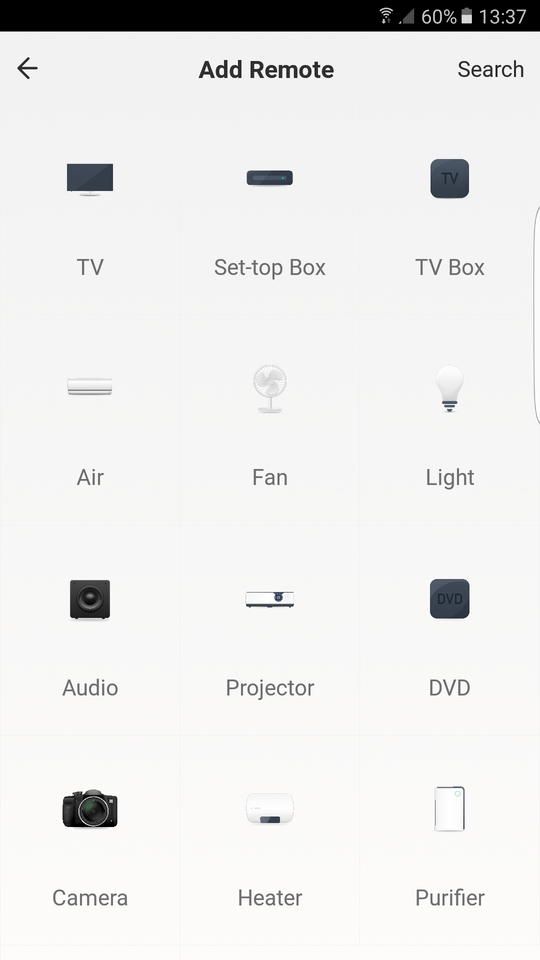
На главной странице выводится список всех добавленных ИК пультов и кнопка для добавления нового. Нажав на нее необходимо выбрать тип добавляемого устройства – телевизор, кондиционер, проектор и т д.
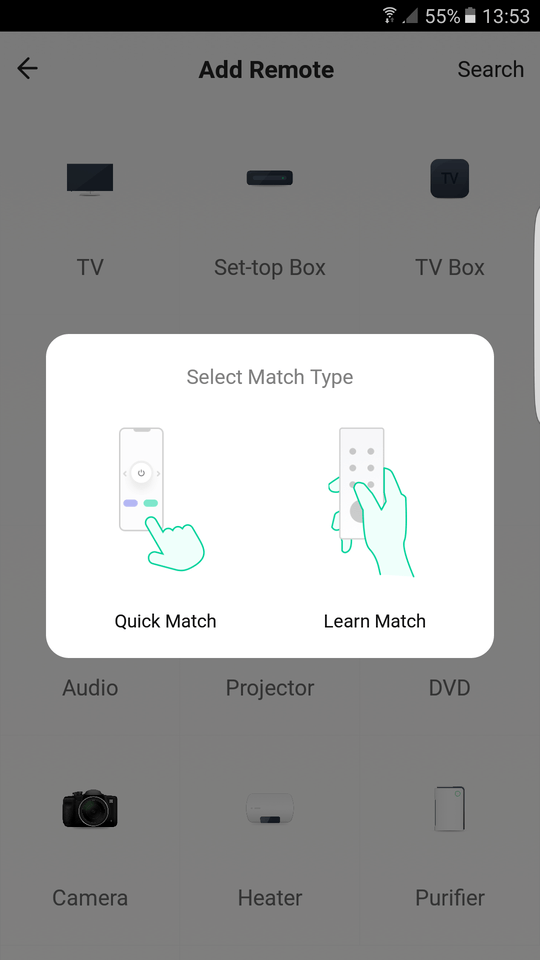
Всего возможно два варианта добавления устройства – путем выбора из списка доступных производителей или с помощью ручного добавления сигналов от инфракрасного пульта телевизора/кондиционера. Список доступных моделей достаточно долго загружается и может подтормаживать, имейте это ввиду.

У меня и телевизор и кондиционер корректно добавились путем выбора производителя, так что оригинальные пульты искать не пришлось. Работает все достаточно быстро, задержки не более секунды.
Что касается других настроек, представленных в плагине – ничего особо интересного там нет. Можно посмотреть IP и MAC адреса, настроить уведомление, если устройство недоступно более 30 минут, проверить обновления и добавить на главный экран ярлык плагина. В целом все как и других устройств для умного дома.
Алиса и инфракрасный пульт для Tuya Smart. Подключаем ИК пульт к Яндекс Станции
Для управления инфракрасным пультом с помощью Алисы нужно в приложении Яндекса перейти в настройки устройств, нажать “+” и выбрать “Устройство умного дома”. Далее в появившемся списке нужно выбрать “Умный пульт” и удерживать кнопку сброса пока не начнет мигать индикатор. После следуем указаниям на экране. Обращаю внимание, что добавить устройство путем привязки аккаунта Tuya / Smart Life на данный момент не получится. Т е единственный вариант добавления описан выше, при этом пульт удаляется из приложения Tuya.
Что же может делать Алиса с данным инфракрасным пультом? Доступно достаточно большое количество голосовых команд – включение/выключение TV, изменение громкости, переключение на нужный канал, выполнение различных отложенных команд. Полный список представлен на скриншоте ниже.

Аналогично и с кондиционером. Привожу скриншот всех доступных голосовых команд. 
Что в итоге

- Пульт достаточно недорогой, его стоимость составляет около 10$ при заказе с Aliexpress.
- Работает как с родным приложением, так и с голосовым помощником Яндекс Алиса. Причем и там и там достаточно быстрая реакция на команды – около секунды, возможно меньше.
- В комплекте нет блока питания, так что или покупать, или подключать к другим устройствам – роутеру, сетевому хранилищу, Raspberry Pi и т д.
- Одновременно заставить работать пульт и в Яндексе, и в приложении от производителя нельзя.
Вам также может понравиться

Обзор системы автополива растений для умного дома Tuya Smart

01.08.2022
Функции и возможности Яндекс Станции в 2022: обзор умной колонки с Алисой

06.01.2021
Обзор Xiaomi Mi Body Composition Scale 2

18.07.2020
Обзор беспроводного двухклавишного выключателя Xiaomi Aqara D1

24.12.2020
Обзор анализатора почвы и освещенности Xiaomi Smart Flower Monitor

02.07.2022
Источник: smarthomeinfo.ru
Умный пульт Яндекса

Пару лет назад появились умные пульты от Broadcom и (прости господи) Xiaomi. Теперь умным пультом разродился и Яндекс. Что получилось у российских разработчиков? Разборка есть. Добро пожаловать под кат.
Подтверждение покупки
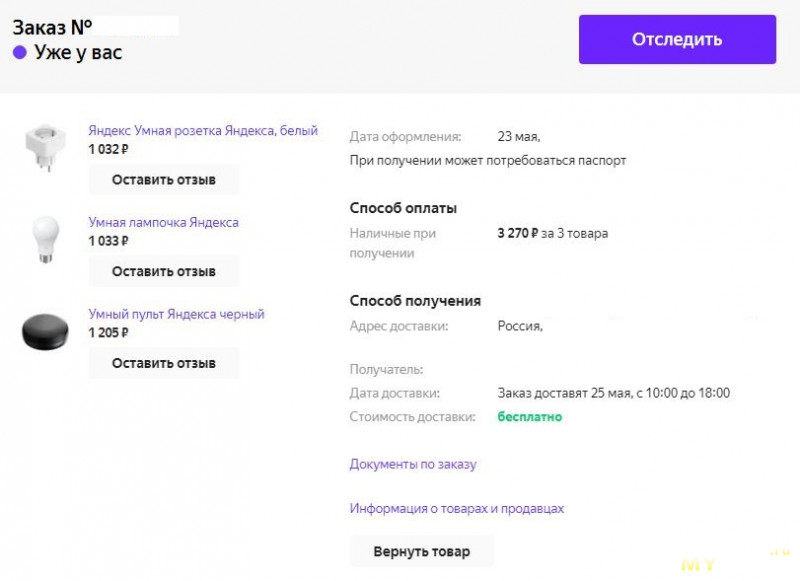
Яндекс не заплатил мне за обзор ни рубля. Хотя никогда не поздно исправиться)
Оказалось, российские инженеры не имеют никакого отношения к этому устройству. Пульт — не что иное, как перемаркированный и перемакованный Gocomma R9. Единственное, что отличает изделие Яндекса — работа с Алисой и Яндекс браузером, через который и происходит управление устройством.
Технические характеристики:
Модель: YNDX-0006.
Размеры (диаметр х высота): 65 х 25 мм.
Масса:62 гр.
Беспроводная связь: Wi-Fi 802.11 b/g/n (2,4 ГГц).
ИК приёмопередатчики: 7 шт., 38 кГц.
Расстояние передачи ИК-сигнала: до 18 м.
Номинальное напряжение: 5 В.
Потребляемый ток: 70-80 мА.
Почтовая упаковка


Устройство поставляется в небольшой коробке, чуть больше него по размеру. Комплект поставки — самый аскетичный: только пульт, micro USB кабель (без data линий) и инструкция.




Внешний вид:
Верхняя часть сделана из глянцевого пластика, пропускающего ик-лучи. Нижняя часть из матовой пластмассы, с мягкой резиноподобной окантовкой.



Из органов управления — только кнопка, в качестве индикатора — светодиод синего цвета.
Разборка:

Разбирается устройство тяжело, с незначительными повреждениями корпуса. «Замки» корпуса ломаются, так что лишний раз внутрь не лезьте.

Все стандартно для этого класса устройств: по периметру — 6 светодиодов, и 1 — в центре, что позволяет бить ик-сигналу во все стороны. Обратите внимание не на неотмытый флюс у micro-USB разъема, а на ИК-приемник: пока «умный дом» от Яндекса не поддерживает режим обучения с оригинальных пультов, но такая функция в будущем может появиться, так как задел для нее есть.


Есть 2 металлических утяжелителя. А вот это — недостаток. Могли бы вклеить пару магнитов, чтобы устройство можно было примагнитить на металлическую поверхность, или крючок для той же цели.
Устройство основано на модуле Wi-Fi TYWE3S, который нигде нельзя купить. Из примечательного на обратной стороне платы — 4 транзиcтора J3Y (8050), преобразователь 1117, а также кнопка настройки и сброса. 

Основная фишка устройства от Яндекса — работа с Алисой на русском языке.
Приложение

Для использования пульта нужно скачать на телефон ненавистный мне Яндекс-браузер. И именно в нем спряталась вкладка «Устройства». Как видите, эргономика и удобство «на высоте».
В разделе «Сервисы» клацаем на единственную вкладку «Умный дом». 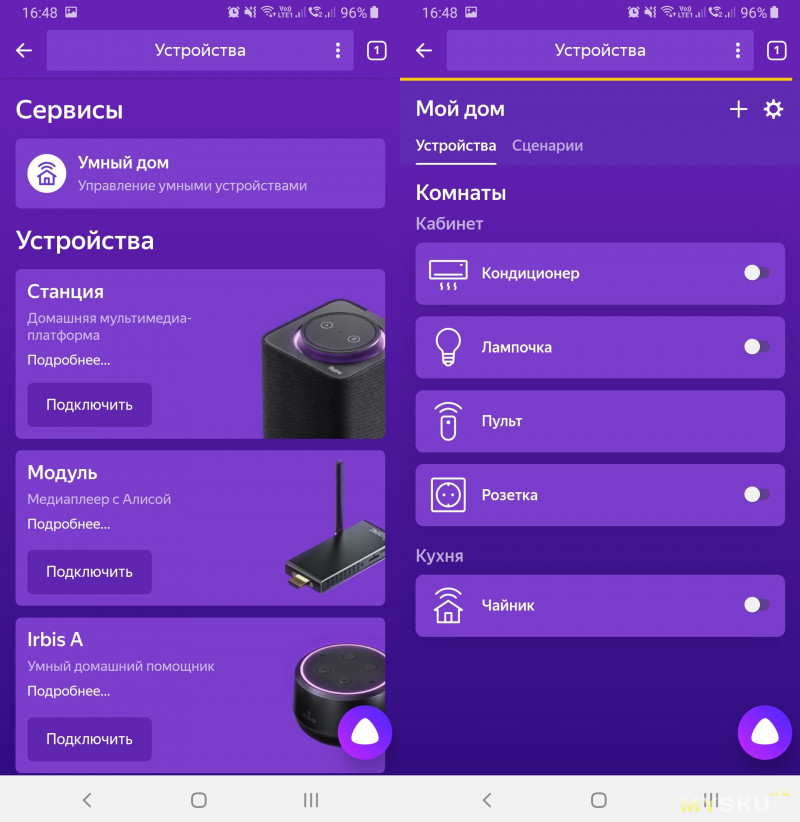
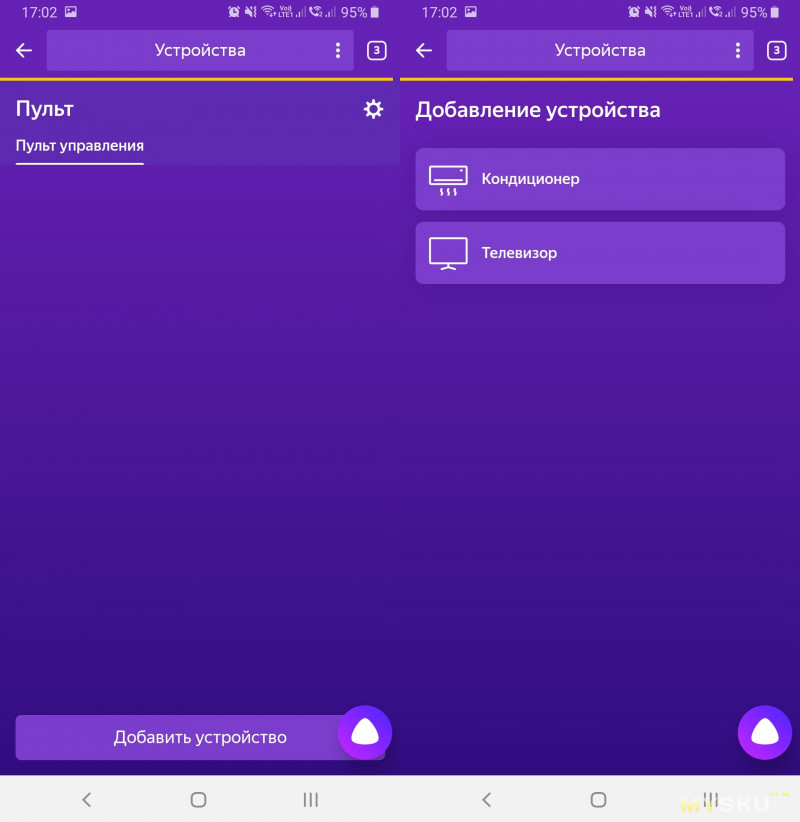
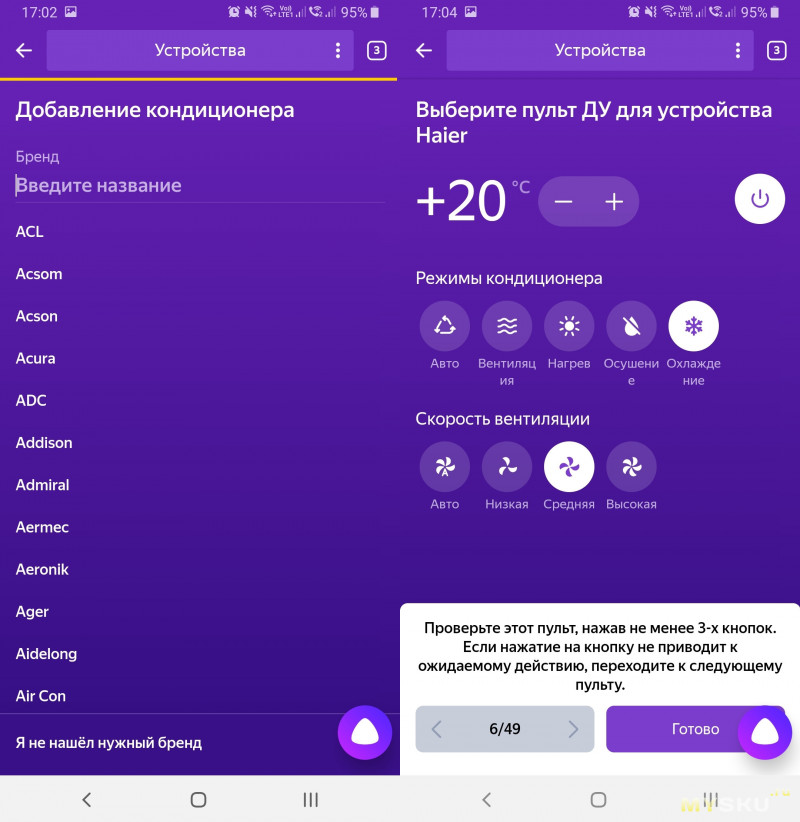
Вот так выглядит меню управления телевизором:
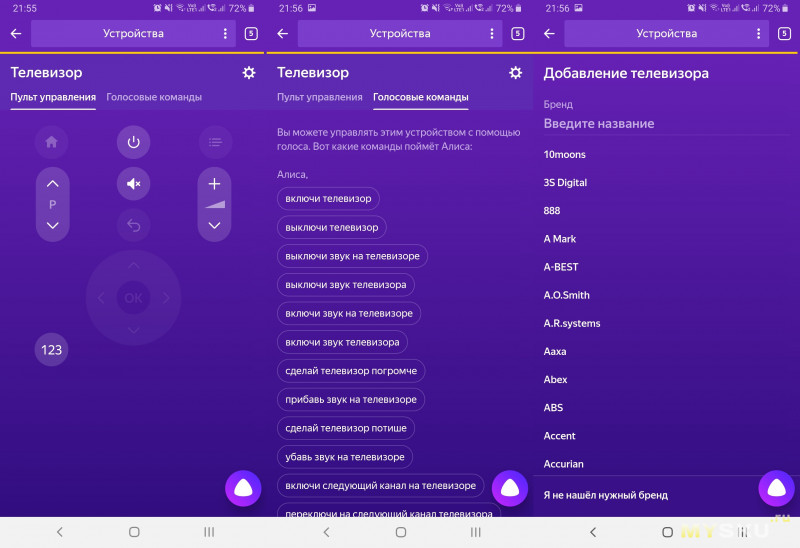
Пока приложение умного дома довольно бедное по функционалу. Управлять можно только кондиционерами и телевизорами, функция обучения командам с пультов не реализована. К недостаткам также отнесу плохо продуманную навигацию, однообразный цвет фона, который невозможно поменять.
Думаете, это все? Устройство умеет работать и с другим приложением — Smart Life. Главный его плюс — возможность обучения новым командам; в остальном функционал аналогичен. Перевод и фронтэнд еще необходимо доработать. Если интересно это приложение, в обзоре есть информация о нем.
Выводы:
Достоинства:
+ Справляется с заявленным функционалом;
+ Работа с голосовыми командами на русском языке.
Недостатки:
— Цена;
— Малый перечень устройств для управления.
Конкуренты:
1. Брат-близнец — Gocomma R9;
2. Broadlink RM Mini-3 — обзор раз, два, три;
3. Xiaomi Universal IR Remote Controller — обзор раз;
Планирую купить +10 Добавить в избранное Обзор понравился +17 +35
- электронные системы умный дом,
- Яндекс,
- Яндекс Умный пульт
- 31 октября 2019, 10:24
- автор: Nobelium
- просмотры: 35655
Источник: mysku.club
Как подключить Умный дом Яндекс под управлением Алисы

Автоматический выключатель
Автор Aluarius На чтение 8 мин. Просмотров 24.1k. Опубликовано 12.05.2020
Люди всегда стремились к тому, чтобы упростить быт. В сказках описывали дома, которыми можно управлять при помощи голоса, к примеру избушка на курьих ножках. Вот мечта сбылась. Умный дом от Яндекс — настоящее изобретение современности!
Умный дом от Яндекс — что это такое?
Это специальная платформа, которая помогает при помощи голосового управления «Алиса» управлять бытовыми приборами: телевизором, кондиционером, чайником, и даже сделает уборку вместо Вас. Теперь Вам больше не нужно будет утруждаться еженедельной уборкой, готовкой или другими скучными бытовыми делами.

Функциональные возможности, типовые сценарии использования
Люди всегда стремились к тому, чтобы упростить быт. В русских сказках описывали дома, которыми можно управлять при помощи голоса, к примеру избушка на курьих ножках. В одном из сочинений Рея Бредбери упоминался дом, который все делал сам. Вот мечта сбылась. Умный дом от Яндекс — настоящее изобретение современности!
Основной концепцией умного дома «Яндекс Алиса» является полное отсутствие вмешательства человека в работу бытовых приборов. Все контролирует система программ, управление которыми происходит через голосовой помощник «Алиса». Команды, которые произносит человек, передаются на нужные датчики, и бытовые предметы выполняют нужные функции. Достаточно сказать чайнику, чтобы он кипятил воду, и нужная задача будет выполнена.
Управлять «умным домом» можно через любое устройство, которое содержит в себе голосовой помощник. Это может быть и колонка марки IRBIS, и смартфон, и станция «Яндекс». Главное условие — иметь постоянное подключение к интернету.
Все голосовые сообщения обрабатываются благодаря Яндекс — серверу. Вот, как выгляди схема работы «умного дома с Алисой»:

Человек произносит команду через центр управления. «Алиса» передает ее на сервер. Команда обрабатывается, после чего передается тому устройству, которое должно выполнить определенную функцию. В том случае, если команда не может быть выполнена, она обратно возвращается на станцию. При высокой скорости интернета, «Алиса» отвечает на приказ мгновенно — в течение одной минуты.
Зависимость от интернета -это и достоинство и недостаток одновременно. Без стабильной связи умный дом работать не будет, а человек, у которого в наше время нет интернета, вряд — ли узнает о таких возможностях.
Типовые сценарии использования «умного дома»:
- Команды on_off. Позволяют удаленно включать и выключать бытовые приборы. Работает по принципу кнопки включения на дистанционном пульте телевизора.
- Сolor_setting. Позволяет переключать подсветку и температурные режимы бытовых устройств.
- mode. Переключает режимы работы устройств;
- range. Меняет такие параметры, как яркость и температуру.
- toggle. Отвечает за работу кнопок и тумблеров.
Голосовой помощник Алиса
Алиса помогает при помощи голосовых команд удаленно управлять бытовыми предметами.
Главные достоинства «умного дома с Алисой»:
- Для управления нет необходимости покупать дорогие гаджеты. Достаточно иметь устройство, которое будет поддерживать приложение Yandex. Если Вы проживаете в Украине, то запрет на данную систему можно обойти через ВПН — сервер.
- Нет необходимости настраивать дополнительный узел, который поможет обрабатывать команды и подключит «Алису» к интернету.
- Давать команды можно не только находясь дома, но и в любой точке мира. Например, Вы спешили на работу, и забыли выключить утюг после того, как погладили свой деловой костюм. Больше не нужно будет переживать о том, не сгорит ли Ваша квартира. Достаточно будет запустить мобильное приложение и сказать: «Алиса, выключи утюг». Дополнительно настраивать для этого помощник не нужно. Кроме того, возвращаясь домой с работы, можно попросить кондиционер включиться и вернуться с жары в охлажденный приятный дом.
Дополнительно к «Алисе», можно подключить умный дом «Альфред». При подаче голосовых команд, это будет звучать так: «Алиса, попроси Альфреда сделать ту или иную команду».

Устройства и приложения, поддерживающие работу Яндекс Алисы
Умный дом «Алиса» совместима с большим количеством производителей. Это чайники, кофеварки, кондиционеры, холодильники, пылесосы и смартфоны. Управлять этими предметам можно задав команду голосовому помощнику. Однако, загружать белье в машинку, заполнять мультиварку или кофеварку, к сожалению, пока придется самостоятельно.
Какими приборами можно управлять
Благодаря этой умной разработке, можно управлять следующими приборами:
- Выключатель. На Яндекс — маркете можно найти практически все модели, работающие с «Алисой». Это следующие модели: HiTE-PRO, LE-1 и LE-2, Xiaomi – Aqara. Они легко интегрируются в «умный дом». Работают на двух командах — включение и выключение. Для модели Xiaomi, необходимо завести учетную запись в Mi Home и связать ее с учетной записью Яндекс.
- Чайник. Из всех моделей оптимально подойдет торговая марка REDMOND. Этим чайником можно легко управлять со смартфона.
- Лампочка. Среди производителей, которые сотрудничают с системой умного дома от Яндекс, можно выделить следующие: Xiaomi, Rubetek, YEELIGHT и сам Яндекс.
- Кондиционер. К сожалению, система «Алиса» подключиться напрямую к кондиционеру не может, так как специализированный пульт пока еще не разработан.
- Телевизором поможет управлять специальная колонка со встроенным голосовым помощником «Алиса». Для настройки пульт телевизора нужно связать с колонкой Яндекс Станция мини.
- Стиральная машинка. Здесь можно посоветовать марки Samsung и LG. С системой «Алиса» пока что работает только модель LG F-4V5VS0W
- Робот-пылесос. Среди них, работать с «Алисой» могут только Xiaomi, Rubetek, Hite PRO и т.д.
Как подключить и настроить умный дом Яндекса

Настройки умного дома необходимо проводить в несколько этапов:
- Для того, чтобы начать работу с Алисой, и наслаждаться жизнью, нужно скачать приложение Яндекс и создать свой аккаунт.
- После необходимо настроить бытовые приборы для работы с голосовым помощником. У многих современных приборов эти функции встроены автоматически, и работают после командной фразы, например: «Алиса, включи свет». Таким образом могут работать и розетки, чайники, кондиционеры, телевизоры.
- Связать все домашние приборы можно через приложение Yandex в смартфоне. Работать оно может на любой операционной системе — Android или iOS.
Какие устройства нужны, архитектура системы
Теперь распишем, как сделать и управлять, и какие устройства нужны для умного дома, более подробно. Чтобы сделать умный дом своими руками, в первую очередь, необходимо добавить все устройства. Это займет минимум времени: их просто нужно перевести в режим поиска, подключиться через телефон к домашней сети Wi-Fi, и через приложение начать их искать. Чтобы не перепутать устройства между собой, каждое из них следует назвать своим именем на русском языке. Имя должно быть коротким, чтобы голосовой помощник его быстро распознал.
Чтобы наладить освещение в комнате, необходимо приобрести умный выключатель марки Xiaomi, и умные лампочки. У самого выключателя только две функции, а лампочки можно объединить между собой и управлять ними при помощи мобильного приложения. Для более точного управления, можно дать имена и комнатам, у которых нужно управлять освещением. Вот пример команды для голосового помощника: «Алиса, включи люстру в кухне».
Умную лампочку от Xiaomi, приложение «Яндекс» сразу не обнаружит. Потому, на смартфон сначала нужно установить приложение Xiaomi, включить лампочку в нем, а после уже настраивать через Yandex. Аккаунты «Яндекса» и Xiaomi следует предварительно объединить.
Умный пульт «Яндекса» подключается аналогично. Благодаря круглой форме, корпуса, на котором размещены инфракрасные датчики, он может управлять несколькими устройствами в комнате: к примеру, и телевизором и кондиционером. Для обеспечения этих функций, пульт постоянно должен быть подключен через USB-порт телевизора или компьютера, либо в электрическую розетку. Если Вы выбираете розетку, дополнительно следует приобрести адаптер, так как в комплект он не входит.
В приложении «Яндекс» пульт настраивается под тот прибор, которым он будет управлять. Список производителей приборов достаточно широкий, но даже если в нем нет нужного, то приложение предложит само универсальный вариант. Но, у этого пульта есть один существенный недостаток: довольно ограниченные возможности, которые не подстраиваются под производителя устройства.
К примеру, Вы подключили пульт к телевизору. Но, из всех доступных функций телевизора, через умный пульт можно будет только переключать каналы и регулировать громкость. В кондиционере возможна только установка температуры, выбор режима и скорости.
Как управлять умным домом? Система «умный дом Яндекс» имеет и большое преимущество: вернувшись с работы домой, можно задать голосовую команду «Алисе», и Вас встретит дом так, как надо: со включенным светом, кондиционером и телевизором в спальне. Для этого стоит произнести волшебную фразу: «Алиса, я дома!». Фразу, в принципе, можно придумать любую.

Но опять же, запрограммировать подключение устройств на заданное время, пока, к сожалению, возможности нет. Настроить так, чтобы кондиционер включался на 12:00, а робот — пылесос работал с 13:00 до 15:00, пока, увы, система не предусмотрела. В данном случае, время стоит настраивать через приложение самому, и давать отдельно голосовую команду.
Если рассмотреть систему «умный дом Яндекс» в целом, она довольно проста в управлении и многофункциональна. Конечно, свои недостатки у нее есть, но производители стараются их исправить как можно быстрее. Так что, в скором будущем, расширится и список совместимых устройств, и количество голосовых команд, и можно будет настроить работу приборов по расписанию.
Источник: onlineelektrik.ru